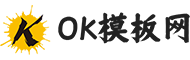大家知道希沃白板怎么使用数学画板吗?下文小编就带来了希沃白板使用数学画板的相关教程,希望对大家能够有所帮助,一起跟着小编来学习一下吧!
希沃白板怎么使用数学画板?希沃白板使用数学画板教程
1. 首先,可以从本站下载希沃白板,安装完成后将它打开。在它的主界面中,点击菜单栏中的"学科工具",并从它的下拉菜单中点击"数学画板",如下图所示。
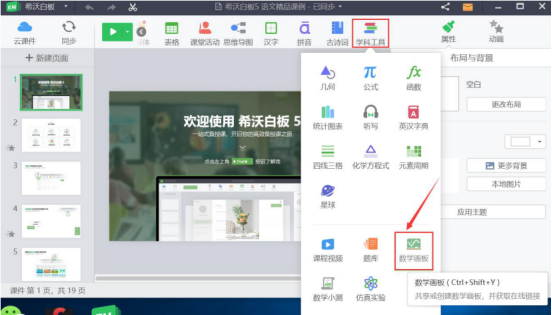
2. 此时,希沃白板会弹出"教材选择"的窗口,用户根据自己的需要选择学段,再点击"确定",如下图所示。
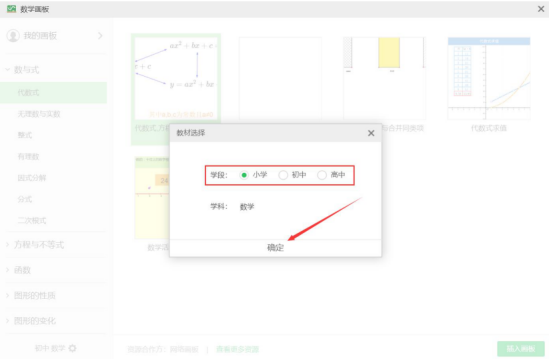
3. 然后,进入希沃白板的数学画板操作界面。点击左侧栏中的"认识钟表",并在右侧界面中找到自己需要的钟表类型,点击"浏览"按钮,如下图所示。
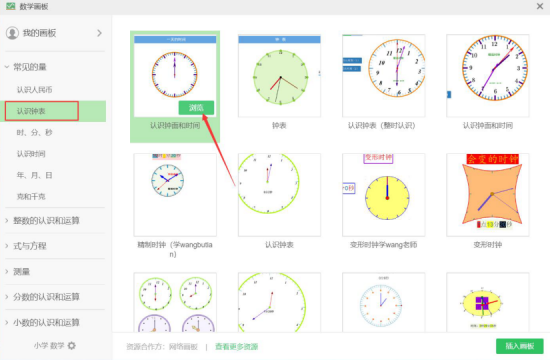
4. 接下来,希沃白板的数学画板便会弹出该钟表资源窗口。点击"隐藏内圈"按钮可以隐藏钟表内部的数字1-12,而点击"隐藏外圈"按钮则隐藏数字13-24,如下图所示。
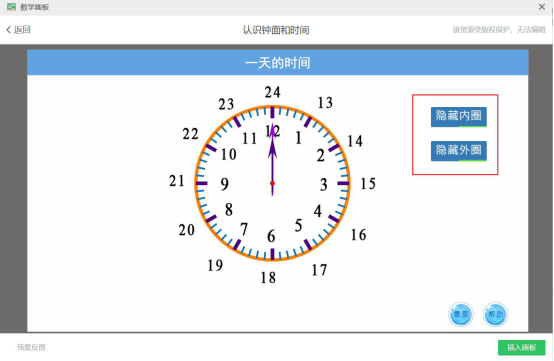
5. 比如说我们要将12点钟变成4点钟,就可以鼠标左键单击4点钟的位置,时针和分钟便会开始自动转到4点钟,再点击"插入画板"按钮,如下图所示。
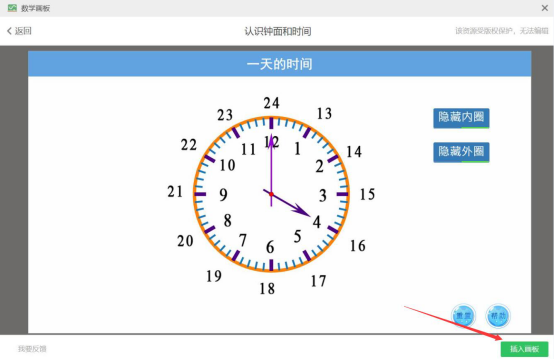
6. 接着,我们回到希沃白板的操作界面,便可以在课件中看到该数学画板的钟表资源。点击"开始授课"按钮便可以开始为学生授课,如下图所示。
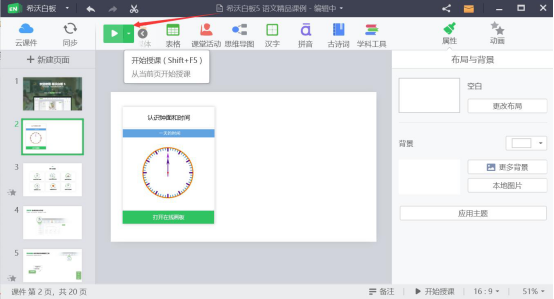
7. 进入授课的全屏界面,点击"打开在线画板"按钮,便可以进入认识钟表的窗口,如下图所示。
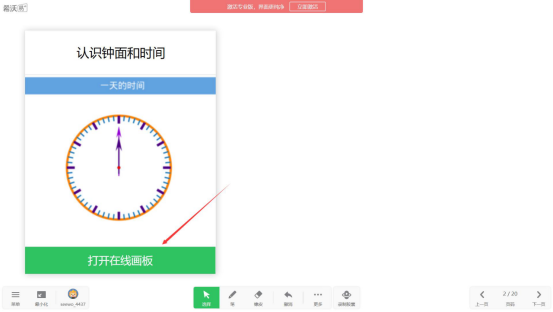
8. 最后,用户在该窗口中,便可以讲解怎么认识钟表时间。认识钟表的内容讲完后,点击"×"按钮便可以退出该窗口,回到希沃白板的课件界面,如下图所示。
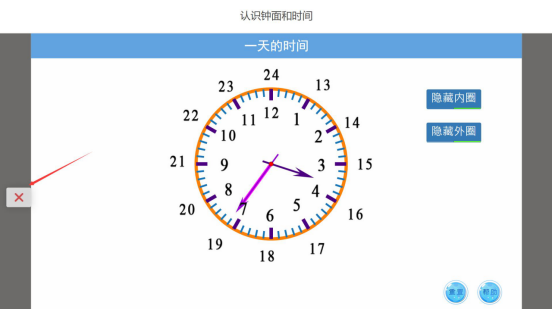
上面就是小编为大家带来的希沃白板怎么使用数学画板的全部内容,更多精彩教程尽在苹果cms。